Amazonプライムビデオはストリーミング形式がメインとする動画配信サービスで、オフラインで動画を視聴したいユーザーのためにダウンロード機能も提供していますが、時にはダウンロードできないという問題が発生することもあります。本記事では、まずアマプラ動画がダウンロードできない原因とその解決策を解説し、その後アマゾンプライムビデオをスムーズにダウンロードする方法を紹介します。一緒に問題を解決し、アマゾンプライムビデオのコンテンツを自由に楽しむ方法を見つけましょう。

アマゾンプライムビデオをダウンロードできない原因と対策
以上で紹介した5つの制限を確認して、なんの制限とも衝突していなくてもAmazonプライムビデオの動画をダウンロードできない場合は、以下の原因と対策で問題を解決してみましょう。
Wi-Fi環境でのみダウンロードできる設定
ダウンロード設定でWi-Fiのみでダウンロードできることを許可すると、Wi-Fiではないインターネット環境、またはWi-Fiが不安定な場合はダウンロードが失敗することがあります。
お使いのデバイスのモバイルデータでAmazonプライムビデオの動画をダウンロードしたいなら、アプリ画面の下部にある「マイアイテム」タブから「設定」→「ストリーミング再生・ダウンロード」を選択して、「Wi-Fiのみでダウンロード」をオフにしてください。
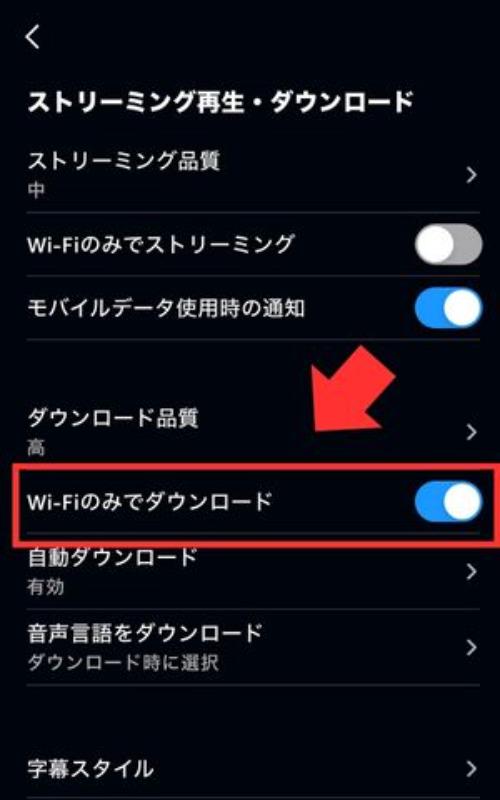
インターネットが悪い
Amazonプライムビデオの動画をダウンロードできない場合は、インターネット環境に問題がある可能性もあります。たとえば、インターネットの状態が良くない場合やインターネットが不安定な場合、ダウンロードが非常に遅くなったり、ダウンロードできない場合があります。この場合は、ネットワーク環境を見直しましょう。
アプリ版の制限によるダウンロード失敗
Amazonプライムビデオの公式アプリが提供するダウンロード機能には、DRMという著作権保護により、以下のようにいくつかの制限があります。Amazonプライムビデオをダウンロードできない時に、これらの制限を超えてしまったことも考えられます。
- 最大15または25作品までダウンロードできる
- 一部アマゾンプライムの作品をダウンロードできない
- ダウンロードした作品に保存期限と視聴期限がある
- 同じ作品を最大2台の端末にダウンロード可能
- サポートされているデバイスが限られている
- ダウンロードした作品はアプリ内しか視聴できない
ダウンロード制限によるダウンロード失敗の場合、以上で紹介された制限を超えないように視聴用のデバイスを変更したり、ダウンロード済みの作品を削除したりなど試してみましょう。AmazonプライムビデオのDRM保護を完全に解除するには、このあと紹介する専用のダウンローダーを使う方法もあります。
端末の空き容量が不足
お使いの端末の空き容量が不足している場合には、最大ダウンロード可能作品数に達していなくても新たにアマプラ動画のダウンロードができなくなります。これを解決するには、ダウンロード予定動画の画質を「標準」にしてファイルサイズを小さくするか、端末にある不要なデータを削除して十分なスペースを確保してから再度ダウンロードを試してみましょう。
デバイスやアプリの不具合/エラー
デバイスやアプリの不具合/エラーによりAmazonプライムビデオをダウンロードできない場合は、デバイスのシステムをアップグレードするか、デバイスを再起動するか、公式カスタマーサービスに連絡して問題を解決できます。
アマプラ動画をダウンロードできない時に、画面にエラーコードが表示されましたら、コードが対応する故障の原因がすぐに分かります。以下に、Amazonプライムビデオによく表示されたエラーコードと対処法をまとめましたので、よかったら参照にしてください。
【最終手段】専門ツールでアマゾンビデオをスムーズにダウンロード
前に紹介したダウンロード制限を確認して対処法を試しても、アマゾンプライムビデオの動画がダウンロードできない問題が解消しない場合に備えて、問題を一挙に解決できる方法もあわせてご紹介しましょう。ここでは、Amazonプライムビデオの専用ダウンローダー「MovPilot Amazon Prime Video Downloader」を使って動画をダウンロードしてから視聴する方法をおすすめします。
「MovPilot Amazon Prime Video Downloader」はAmazonプライムビデオ動画ダウンロードに特化された専用ソフトで、レンタル作品を含め、アマゾンプライムビデオ上の任意の動画を作品数や視聴期間などの制限なしでダウンロードできます。ソフトを使ってダウンロードしたAmazonプライムビデオ動画を永久保存できる上に、スマホやテレビなどの端末に転送して自由にオフライン再生できます。
MovPilot Amazon Prime Video Downloaderの優れる特徴:
- WindowsとMacの両方にサポートしている
- アマゾンプライムビデオをMP4/MKVにダウンロード可能
- DRMを解除でき、公式側の制限を回避しAmazonプライムビデオを永久保存
- 元の高画質を維持し、1080Pでアマゾンプライムビデオを高速で出力
- Dolby Atmos 5.1サラウンドシステムを採用し、最高の視聴体験を得る
- オリジナルの字幕言語や音声言語をそのまま保持でき
- アマプラ動画のダウンロードの成功率は非常に高い
MovPilot Amazon Prime Video Downloaderでアマゾンビデオをダウンロードする手順
それでは、「MovPilot Amazon Prime Video Downloader」でAmazonビデオをダウンロードする手順を紹介しましょう。
ステップ1. ソフトを起動して、Amazonプライムと契約済みのアカウントにサインインします。
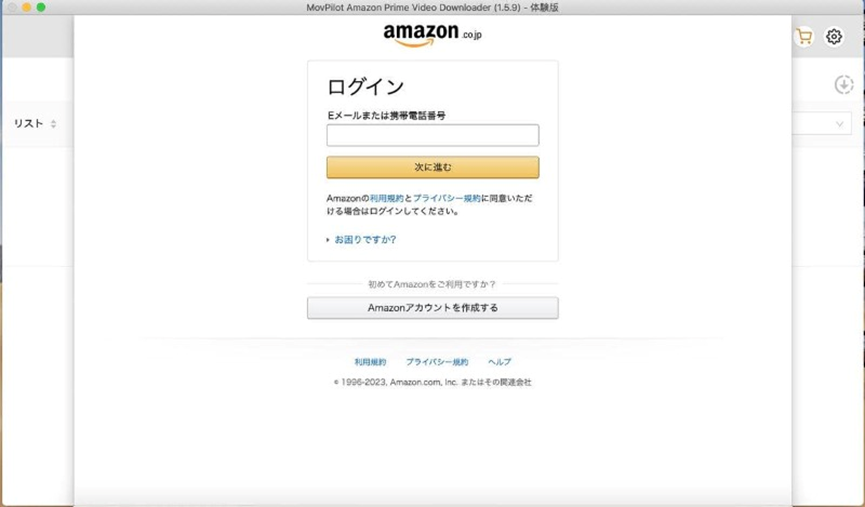
ステップ2. サインイン後、ソフトの検索欄に公式アプリからダウンロードできない作品のタイトルを入力するか、アマゾンプライムから動画のURLをコピペーして検索します。検索結果画面で、作品右側のダウンロードアイコンをクリックすると、アマプラ動画のダウンロードが開始します。
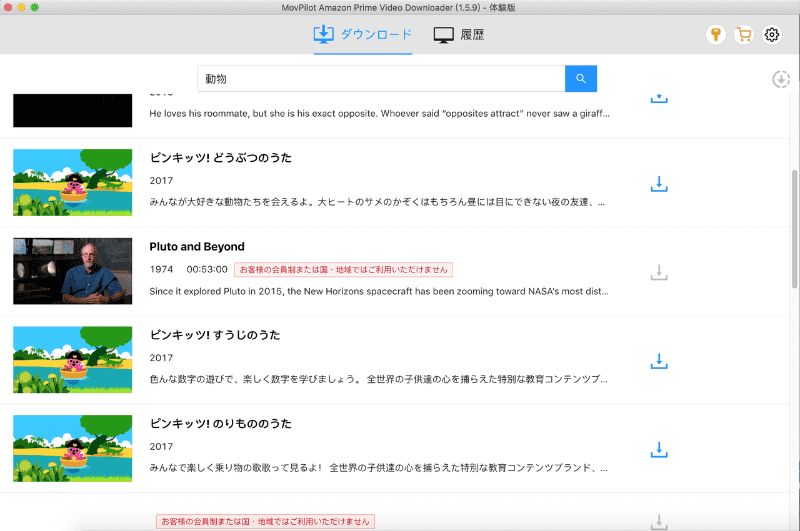
ステップ3. ダウンロード開始前に設定を変更したい場合、ダウンロードしたい作品をクリックすると設定画面が表示されます。出力形式をMP4またはMKVに指定します。必要であれば、字幕言語や音声言語、エピソードの指定もできます。ダウンロード設定がすべて終わりましたら、「ダウンロード」ボタンをクリックしてダウンロードを開始します。
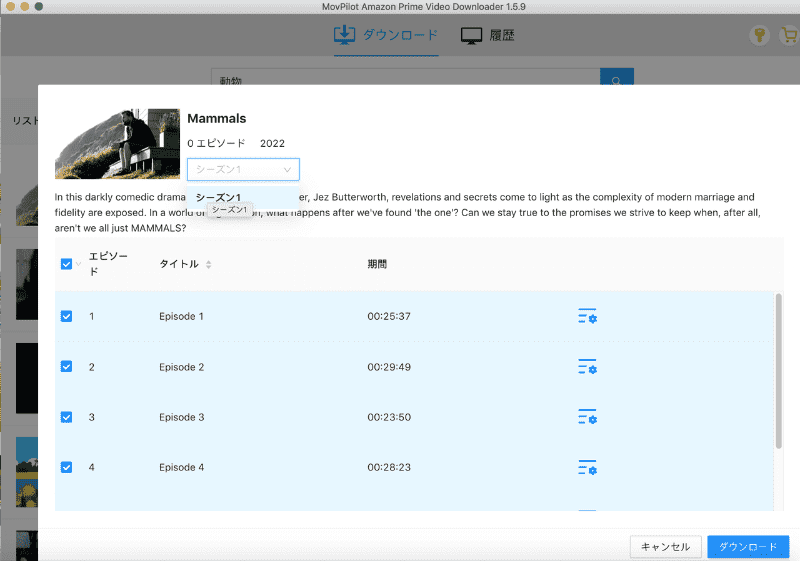
ステップ4. 動画ダウンロード中は、ダウンロードの完成状況を確認できます。ダウンロード完了後、出力動画ファイルを開いたり、不要な動画ファイルを削除したりできます。
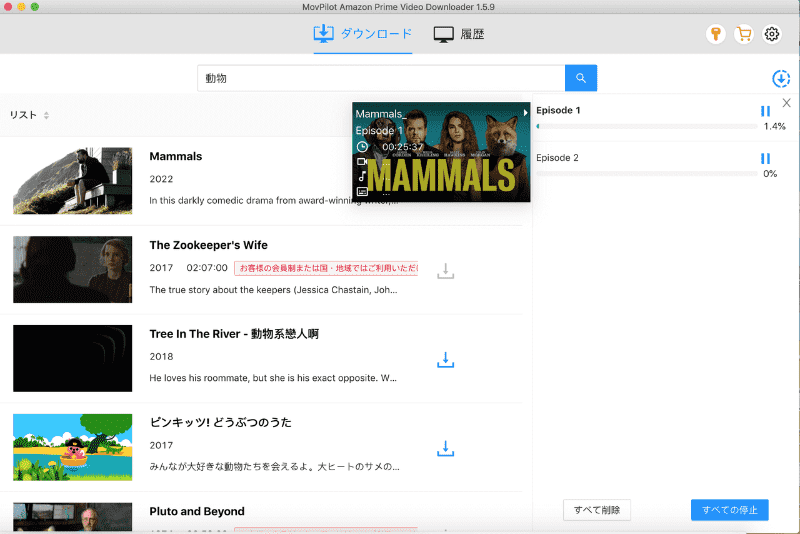
これで、ダウンロードできない問題を解消し、Amazonプライムビデオ上のお気に入りの動画を成功にパソコンに永久に保存できました。ここから、パソコンで直接再生することはもちろんできますが、スマホやテレビに転送してもっと自由に再生することもできます。では、「MovPilot Amazon Prime Video Downloader」をすぐにダウンロードして利用しましょう!
Amazonプライムビデオのダウンロードに関するよくある質問
1、Amazonプライムビデオをダウンロードするにはどれくらいのメモリが必要か?
アマゾンプライムビデオのダウンロードに必要なメモリ容量は、ダウンロードするビデオの解像度、再生時間、圧縮率などの要因によって異なります。一般的な1時間の標準画質(SD)ビデオは、通常500MBから1.5GBの間です。高解像度(HD)ビデオは、通常1GBから3GBの間です。ウルトラHDビデオは通常2GBから6GBです。十分な空き容量がないとアマプラ動画をうまくダウンロードできないリストがあります。
2、アマプラ動画のダウンロードが途中で止まったらどうする?
アマゾンプライムビデオのダウンロード中に止まってしまった場合、ネットワークの問題が原因である可能性が高くなります。スマホのWi-Fiをオフにして再度オンにする、モバイル通信をオフにして再度オンにするなどを試すことができます。または、別のWiFiに接続してみてください。
3、ダウンロードボタンがない、またはクリックしても反応がない場合はどうする?
上記の2つの問題が発生する主な理由は3つあります。まず、誤ってログアウトしてしまいましたので、再度ログインしてください。
次に、アマゾンプライムビデオのソフトアップデートに問題があり、公式サイトで解決策を確認することができます。最後に、Amazonプライムビデオの制限により、ビデオ自体をダウンロードできない可能性があります。
4、プライムビデオの動画を上限以下に削除したのに、ダウンロードできないのはなぜ?
これは、ダウンロードしたアマゾンプライムビデオの動画を削除しても、アカウントのダウンロード記録が完全に削除されていないことが原因である可能性があります。この場合には、ブラウザ版のAmazonプライムビデオにログインし、「コンテンツと端末の管理」の登録済みデバイス欄でデバイスの登録を解除してください。再サインインしてからダウンロード履歴が完全に削除されます。
まとめ
この記事では、アマゾンプライムビデオ上の動画をダウンロードできない時に、まず注意すべきダウンロード制限、およびダウンロードできない原因と対策を紹介しました。すべての問題を一気に解決する最もおすすめの方法は、アマプラビデオのダウンロードに特化した専用のダウンローダー「MovPilot Amazon Prime Video Downloader」を使用することです。
本ソフトを使うと、Amazonプライムビデオのすべてのダウンロード制限を解除できるため、ダウンロードできないなどのトラブルが発生することはありません。さらに、Amazonプライム解約後でもダウンロードされた動画は永久保存してスマホやテレビなどの端末で再生できます。よかったらソフトの無料試用版をダウンロードして試用しみましょう!



